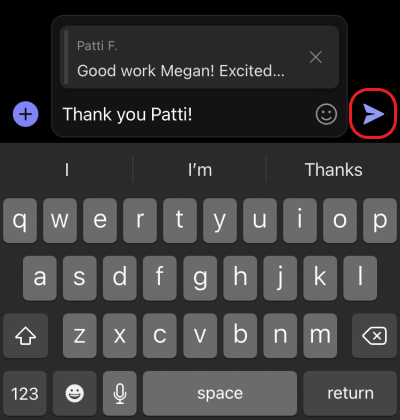Отговаряне на конкретно съобщение в чат в Microsoft Teams
Лесно е да отговорите на конкретно съобщение в чата. По този начин хората ще имат полезен контекст, когато прочетат отговора ви. В чатовете може да има много отговори. Когато отговаряте на конкретно съобщение, добавяте яснота към своите разговори "един по един", към групови чатове и чатове в събрания.
-
От лявата страна на Teams изберете Чат

-
Намерете чата, който искате, и след това отидете на съобщението, на което искате да отговорите.
-
Посочете съобщението и изберете Още опции

-
Съобщението, което сте избрали, ще се появи в полето за съставяне. Въведете отговора си в полето за съставяне и изберете Изпращане на

Отговаряне на няколко съобщения наведнъж
-
Посочете съобщение и изберете Още опции

-
Повторете стъпка едно за всяко съобщение, на което искате да отговорите.
-
Избраните от вас съобщения ще се появят в полето за съставяне. Въведете отговора си в полето за съставяне и изберете Изпращане на

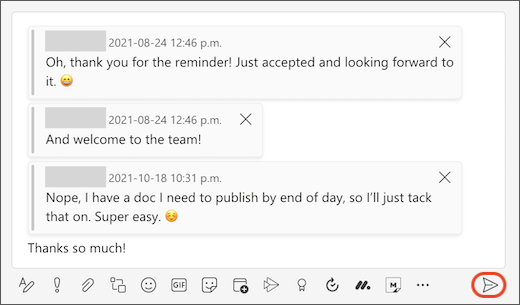
Как да намерите първоначалното съобщение
Когато видите отговор на конкретно съобщение в Чат, е лесно да намерите първоначалното съобщение. Изберете визуализацията на съобщението в полето за съставяне или в чата и Teams ще превърти нагоре до местоположението на конкретното съобщение.
Забележка: Ако първоначалното съобщение е на повече от 30 дни, ще трябва да превъртите хронологията на чата, за да го намерите.
Лесно е да отговорите на конкретно съобщение в чата. По този начин хората ще имат полезен контекст, когато прочетат отговора ви. В чатовете може да има много отговори. Когато отговаряте на конкретно съобщение, добавяте яснота към своите разговори "един по един", към групови чатове и чатове в събрания.
-
Докоснете Чат

-
Натиснете и задръжте върху съобщението, след което докоснете Отговор.
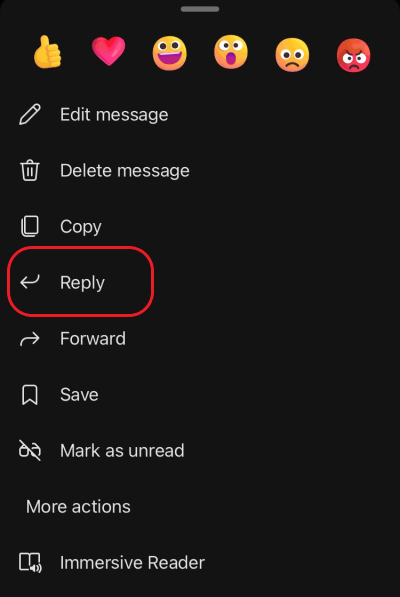
3. Съобщението, което сте докоснали, ще се появи в полето за съставяне. Въведете отговора си в полето за съставяне и след това докоснете Изпрати